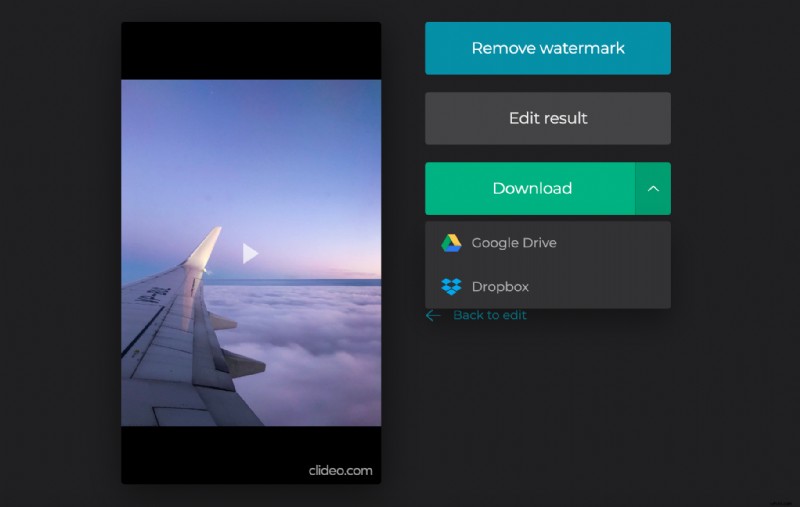Jak korzystać z konwertera JPEG na MP4 firmy Clideo
Nasze narzędzie umożliwia bezpłatne przesyłanie plików do 500 MB każdy oraz importowanie i łączenie dowolnej liczby zdjęć bez żadnych ograniczeń. Jedyne, co musisz znieść, to malutki znak wodny w prawym dolnym rogu wszystkich projektów jako skromny hołd dla naszego serwisu.
Nie chcesz mieć znaku wodnego lub potrzebujesz pliku większego niż 500 MB? Zaktualizuj swoje konto do Clideo Pro dwoma kliknięciami!
Wszystkie nasze narzędzia działają online w Twojej przeglądarce, więc aby szybko i płynnie zmienić JPEG na MP4, potrzebujesz stabilnego połączenia z Internetem.
Czytaj dalej i dowiedz się, jak to zrobić w trzech prostych krokach.
-
Prześlij zdjęcia do scalenia
Otwórz konwerter JPG na MP4 Clideo i kliknij „Wybierz pliki”, aby wybrać zdjęcia z urządzenia osobistego. Możliwy jest wybór wielokrotny!
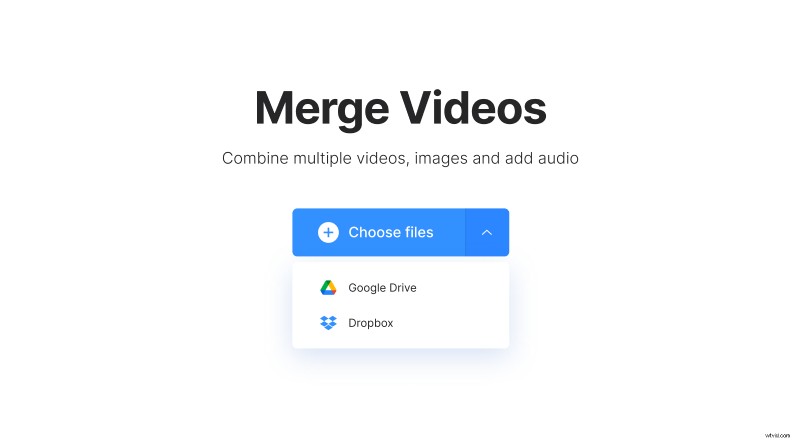
Alternatywnie, wywołaj menu rozwijane po prawej stronie panelu i pobierz pliki z konta Google Drive lub Dropbox.
-
Zmień JPG na MP4
Dodaj więcej plików, jeśli potrzebujesz – jest do tego specjalny przycisk w prawym górnym rogu odtwarzacza. Możesz też po prostu przeciągnąć je i upuścić na poniższą oś czasu.
Zdecyduj się na opcję przycinania i ustawienie współczynnika proporcji. Wypróbuj różne kombinacje, aby sprawdzić, jak to wygląda w odtwarzaczu.
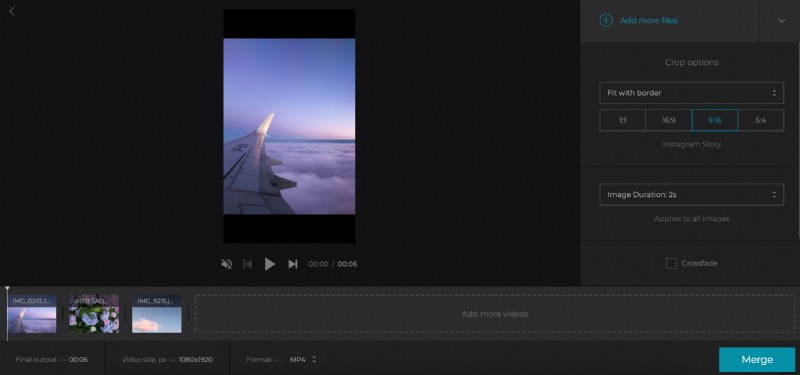
Ustaw czas trwania obrazu i zaznacz pole „Przenikanie”, aby przejście klatek było płynne.
Kiedy skończysz z częścią wizualną, dodaj plik audio, korzystając z tych samych trzech sposobów, co w poprzednim kroku. Po przesłaniu kliknij znak „Przytnij dźwięk” i ustaw jego punkt początkowy/końcowy ręcznie lub przesuwając suwaki. Nie zapomnij wtedy wyregulować jego głośności.
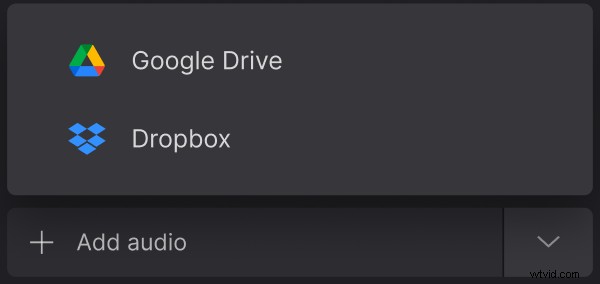
Aby przekonwertować pokaz slajdów na inny format, spójrz na menu formatu pod osią czasu. Wybierz MP4 spośród ponad 15 innych.
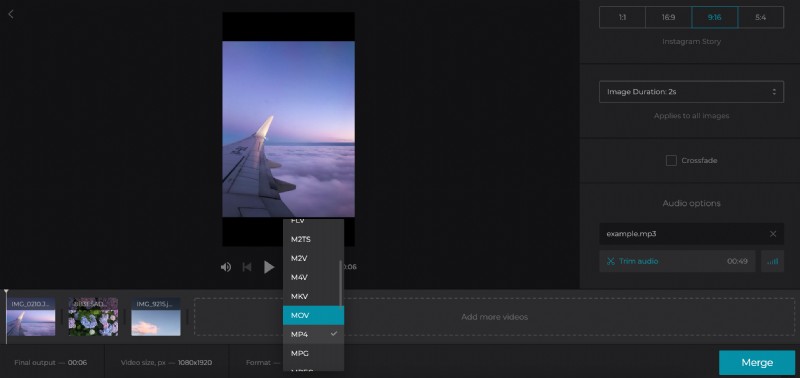
Naciśnij przycisk „Połącz” i przygotuj się do zmiany wyniku.
-
Pobierz plik MP4
Uruchom pokaz slajdów po raz ostatni, aby upewnić się, że podoba Ci się to, co widzisz. Jeśli tak, zapisz go na swoim urządzeniu osobistym lub w chmurze. Jeśli nie – strzałka „Powrót do edycji” jest do Twojej dyspozycji.